如何将电脑Microsoft Office转移到另一台电脑
1、在网络浏览器中转到Microsoft 商店。 在当前装有Microsoft Office的旧计算机上启动Web浏览器。

2、登录到Microsoft 商店。 使用与您的Microsoft帐户关联的电子邮件地址和密码登录。登录后,网站将显示您当前处于活动状态的安装。
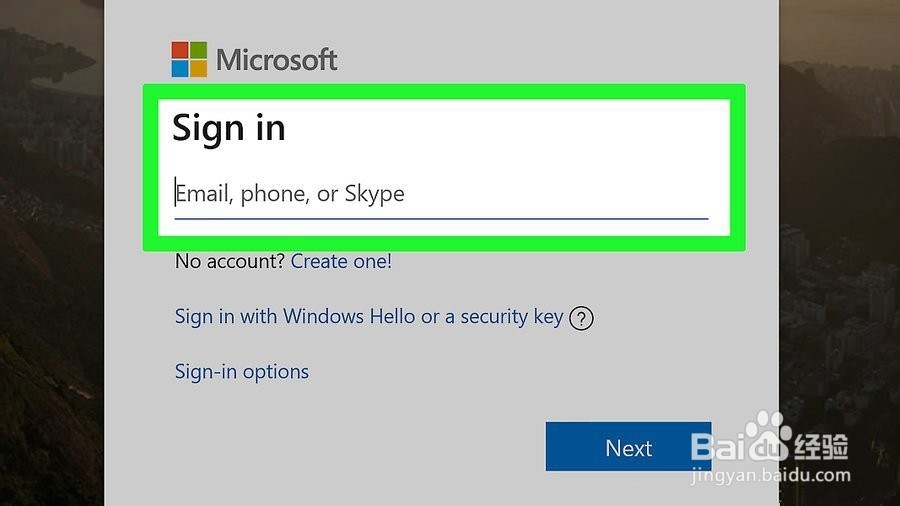
3、点击安装。 这是标有“安装”列下方的橙色按钮。
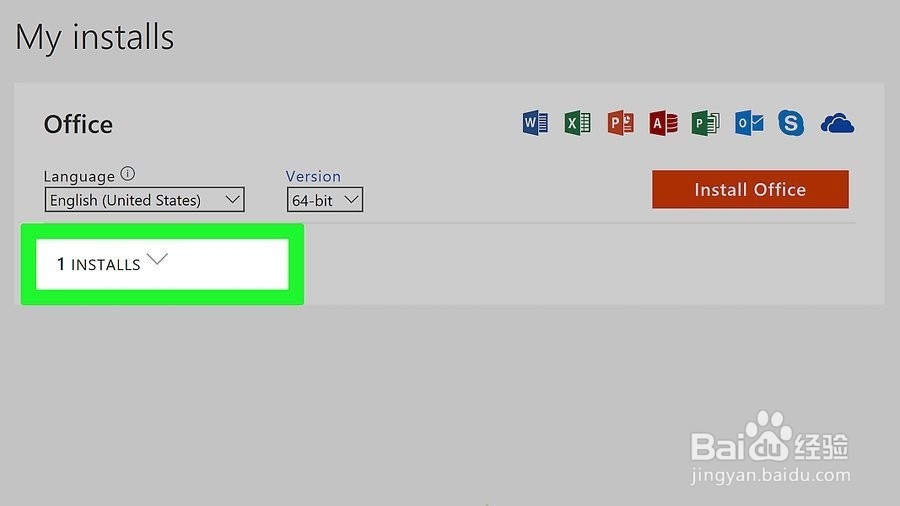
4、单击停用安装。 它在标记为“已安装”的列下方。
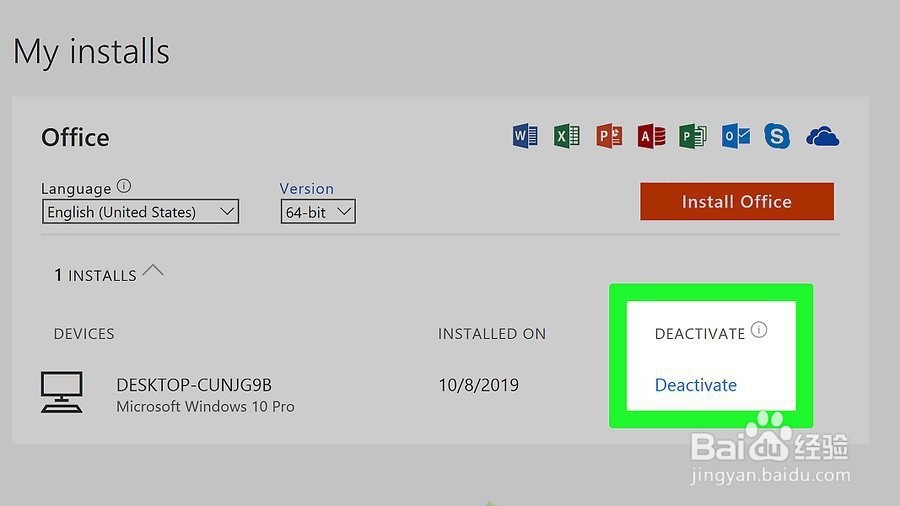
5、在弹出窗口中单击“ 停用 ”。 这将确认您要停用当前的Microsoft Office安装。这将停用当前安装的Microsoft Office。Microsoft Office的任何进一步使用将具有有限的功能。
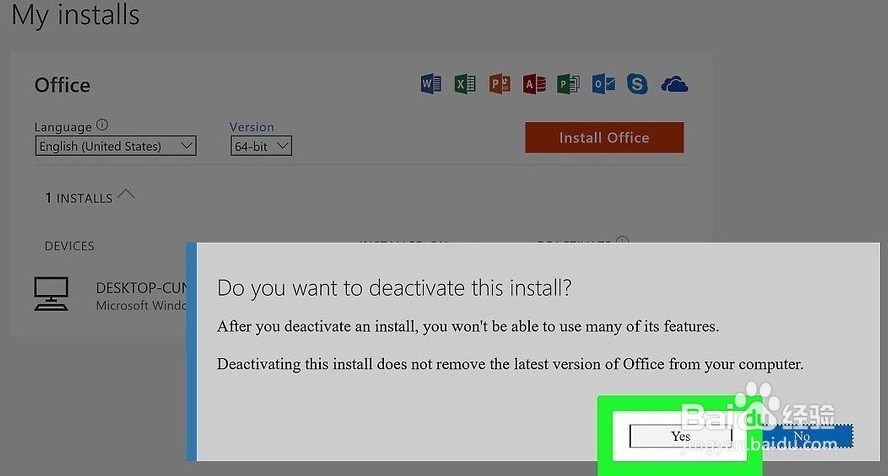
1、单击Windows搜索按钮。 该按钮看起来像沙漏或圆形。它在Windows“开始”菜单旁边。
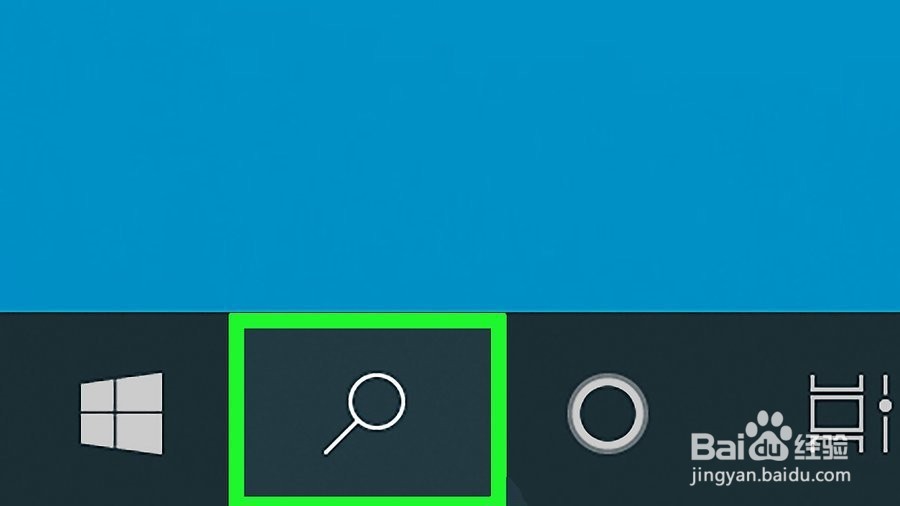
2、键入Control Panel的搜索栏。 搜索栏位于搜索菜单的底部。
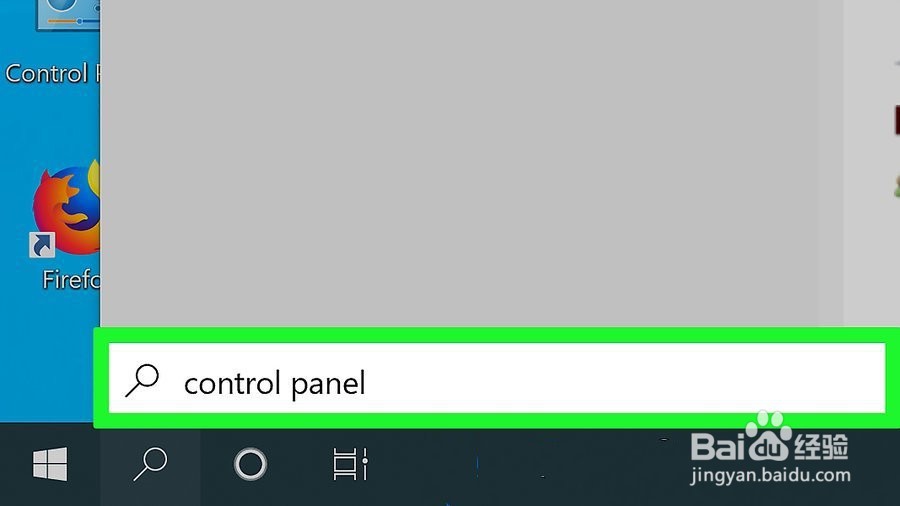
3、单击控制面板。 该应用程序具有蓝色图像,上面带有一些图形。
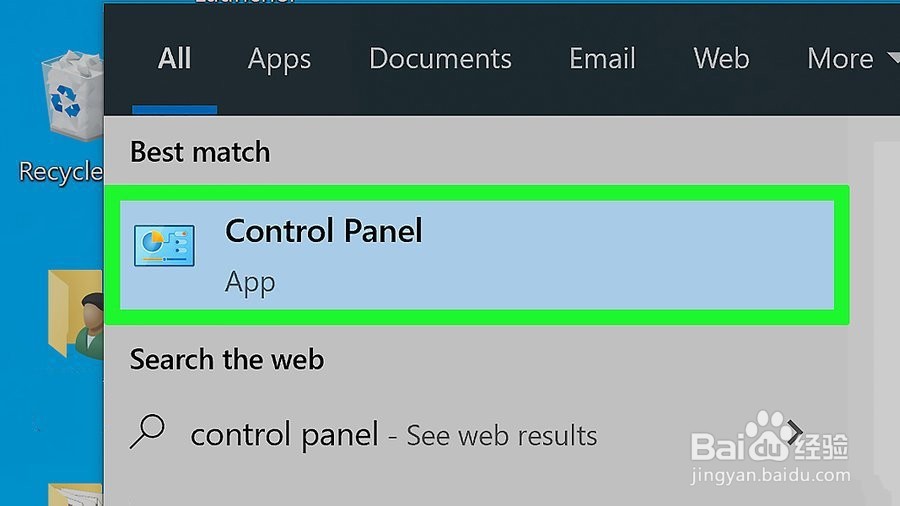
4、单击“ 取消程序”。 它在绿色标题下,显示“程序”。这将显示您当前在计算机上安装的所有程序。
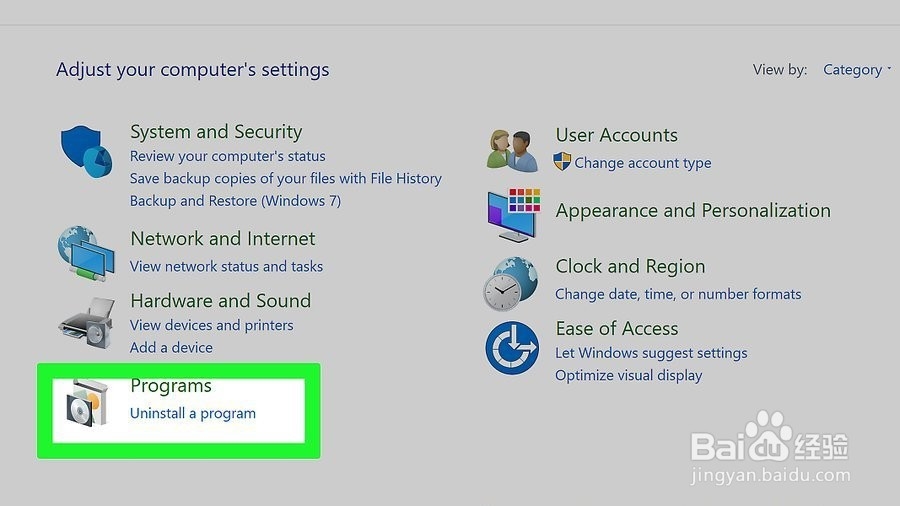
5、单击以突出显示Microsoft Office。 这可以是“ Microsoft Office 365”或“ Microsoft Office 2016”,也可以是您订阅的任何版本的Microsoft Office。
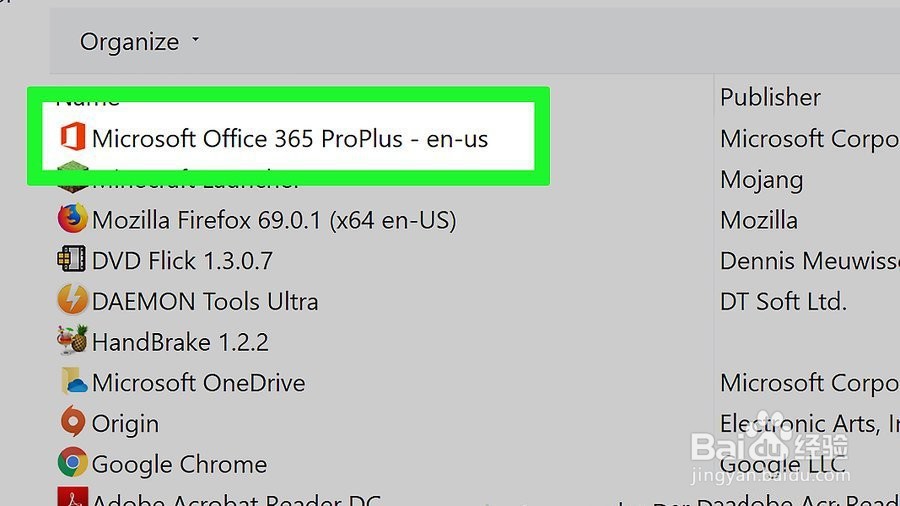
6、点击卸载。 它位于程序列表的上方,在“ Organize”和“ Change”之间。
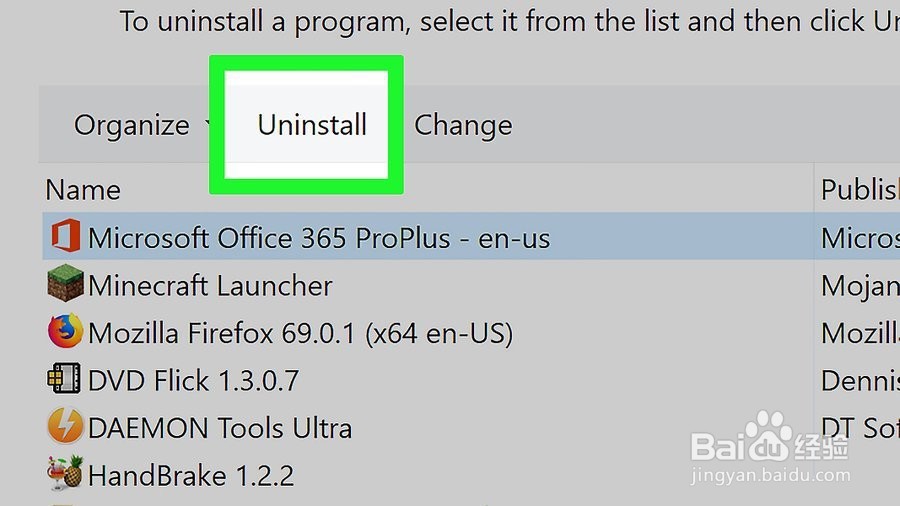
7、在弹出窗口中单击“ 卸载 ”。 这将确认您要卸载Microsoft Office,然后继续卸载软件。
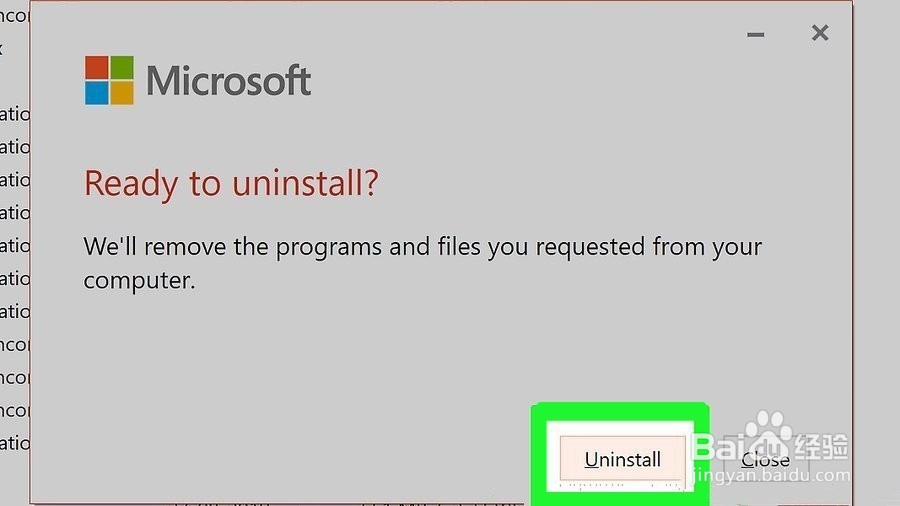
8、在弹出窗口中单击“ 关闭 ”。 Microsoft Office完成卸载后,您将看到此按钮出现。
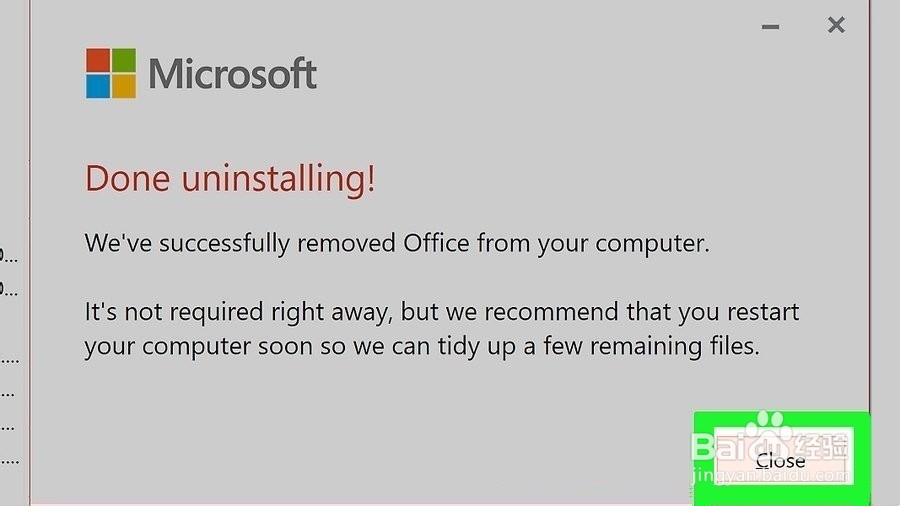
声明:本网站引用、摘录或转载内容仅供网站访问者交流或参考,不代表本站立场,如存在版权或非法内容,请联系站长删除,联系邮箱:site.kefu@qq.com。
阅读量:83
阅读量:156
阅读量:159
阅读量:28
阅读量:89